Skyrim Script Extender (SKSE64) вылетает при попытке запустить новую систему Skyrim? SKSE64 может не работать по разным причинам, включая неисправные моды, поврежденные файлы игры, проблемы совместимости между SKSE и версией игры и, самое главное, вмешательство антивирусных приложений.
В этой статье мы собираемся обсудить различные исправления, которые вы можете применить, чтобы восстановить работу Skyrim Script Extender. Проверять Некоторые интересные функции, которые нужно знать игрокам.
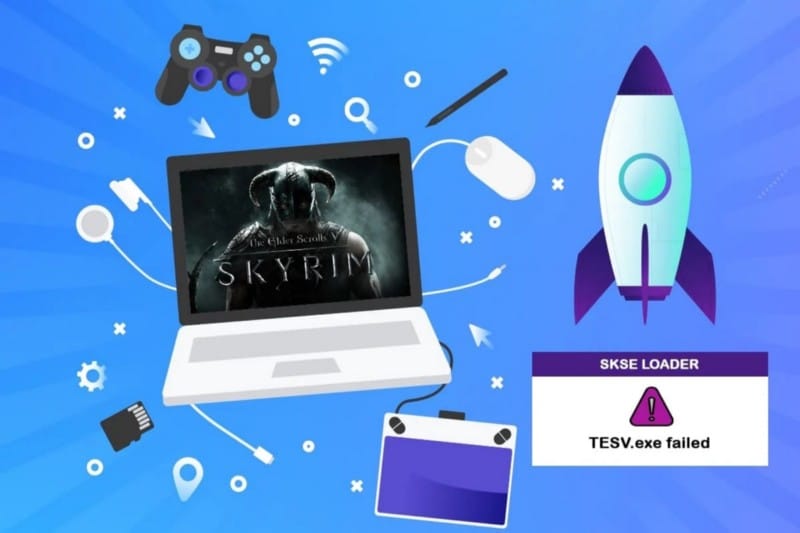
Вы используете пиратскую версию Skyrim?
Если вы используете Skyrim с пиратской или нелегальной версией, приведенные ниже исправления вам не помогут. Если это так, вам следует подумать о получении законной копии, и проблема может исчезнуть. Однако, если вы используете исходную версию и столкнулись с этой проблемой, вам следует начать применять исправления.
1. Убедитесь, что пользовательская модификация не имеет дефектов.
Если пользовательский мод, который вы недавно включили, поврежден, SKSE может не работать. Пользовательский мод, который вы используете, может не поддерживать последнюю версию Skyrim или SKSE, либо он давно не обновлялся. Кроме того, несовместимость недавно добавленных модов с другими модами, которые вы используете, может вызвать ту же проблему.
Итак, если проблема возникает после включения нового мода, отключите его и снова запустите инструмент. Если его отключение решает проблему, удалите его, включая файлы в папке установки. Однако, если проблема возникает случайным образом, попробуйте включить и отключить каждый мод по отдельности, чтобы исключить любые проблемы с пользовательскими модами.
2. Запустите SKSE от имени администратора
Запуская SKSE от имени администратора, вы исключаете любую возможность того, что ваша операционная система ограничит доступ инструмента к системным файлам, препятствуя его правильной работе. Вы можете запустить инструмент от имени администратора, щелкнув правой кнопкой мыши его исполняемый файл и выбрав Запустить от имени администратора.
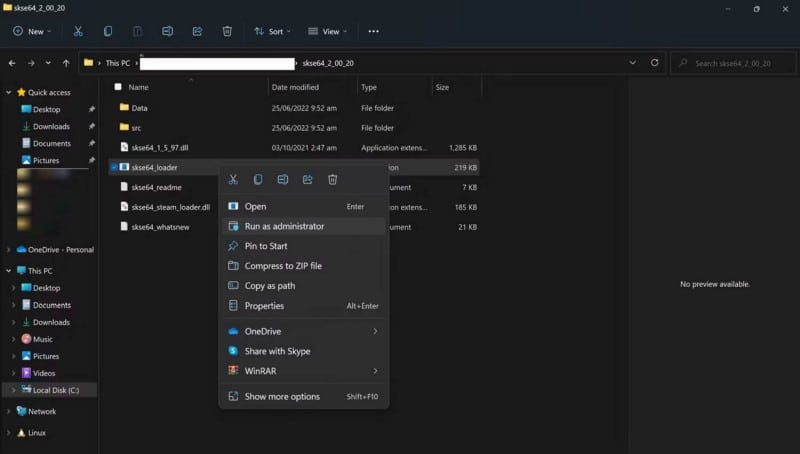
3. Проверьте целостность файлов игры
Для спокойствия вам следует проверить целостность ваших игровых файлов с помощью встроенного инструмента Steam, который восстанавливает поврежденные игровые файлы. Вот шаги, которые вам необходимо выполнить:
- Запустите Steam.
- перейти к Библиотека Steam..
- Щелкните правой кнопкой мыши по Skyrim и выберите ئصائص.
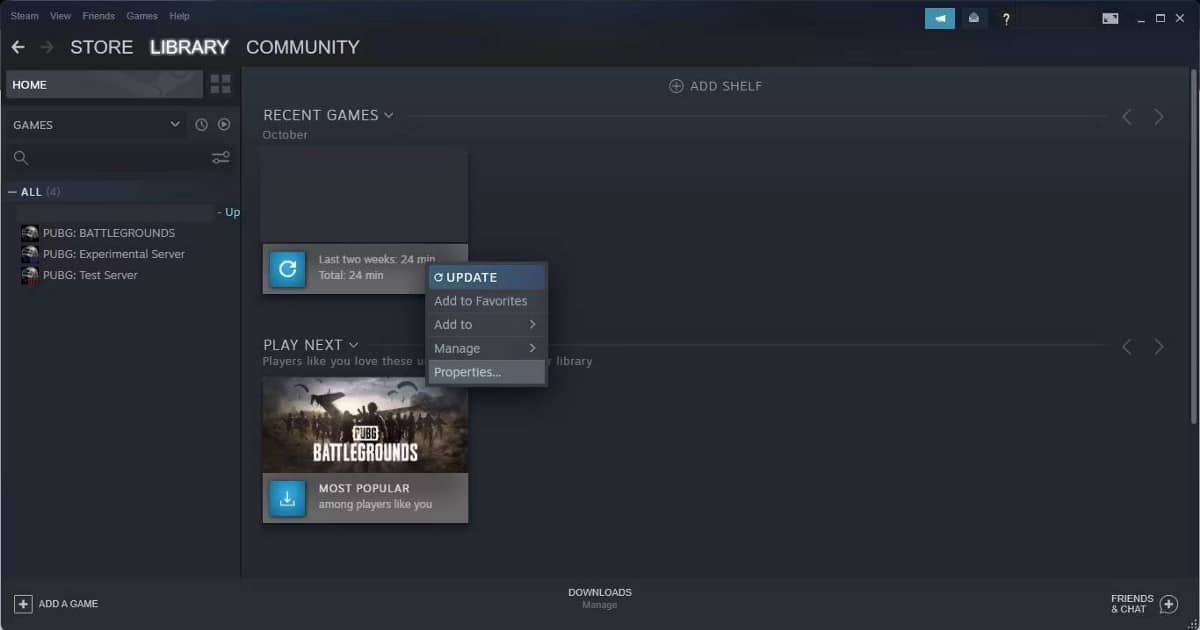
- На левой боковой панели нажмите локальные файлы.
- На правой панели щелкните Проверить целостность файлов игры.
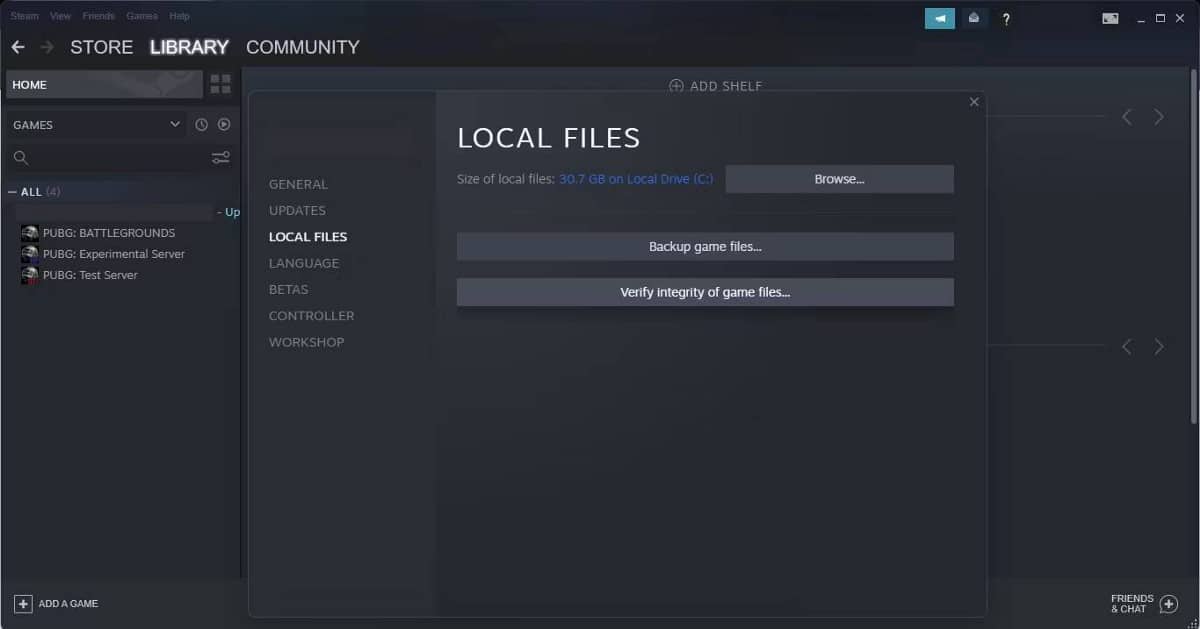
Если проверка целостности не устранила проблему, убедитесь, что проблема не в совместимости.
4. Исключите проблемы совместимости
Точно так же, как запуск несовместимого мода может привести к неправильной работе SKSE, то же самое можно сказать и о запуске SKSE с несовместимой версией игры. Выполните следующие действия, чтобы исключить эту возможность:
- Перейдите по следующему пути:
C:/File Programs (x86)/Steam/steamapps/common
- Найдите исполняемый файл игры.
- Щелкните его правой кнопкой мыши, затем выберите ئصائص.
- Запишите версию игры на вкладке «Подробности».
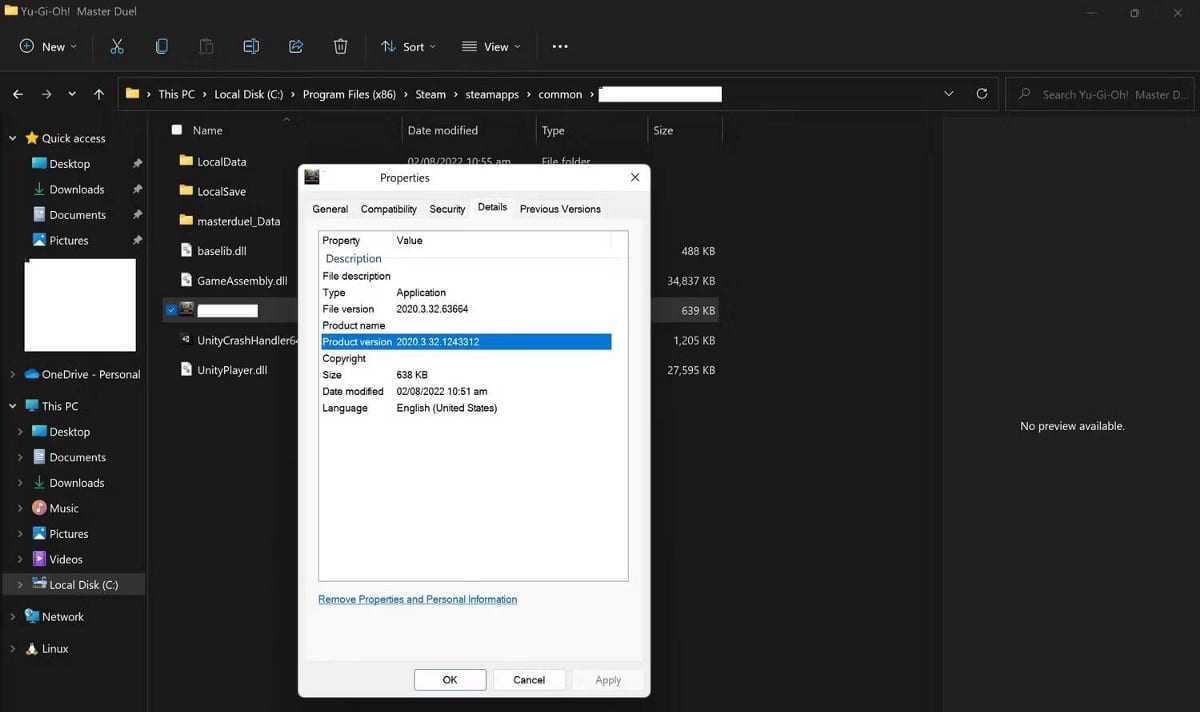
- Посещение Страница загрузок SKSE Сравните то, что вы записали, с версией игры.
Если ваша версия SKSE совместима с вашей версией игры, вы можете перейти к следующему исправлению. В противном случае загрузите совместимую версию, чтобы решить проблему. Проверять Что такое РПГ? Все, что вам нужно знать о ролевых играх.
5. Запретить автообновление Skyrim
Если загрузка совместимой версии SKSE решает проблему, обязательно отключите автоматическое обновление Skyrim, чтобы избежать повторения проблем с несовместимостью. Выполните следующие действия, чтобы остановить автоматические обновления Skyrim:
- Откройте Стим.
- Перейти на вкладку Библиотека Steam..
- Щелкните правой кнопкой мыши по Skyrim и выберите ئصائص.
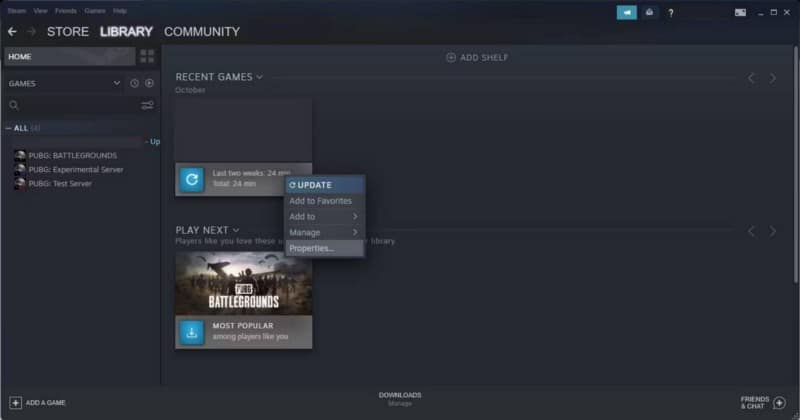
- На левой боковой панели нажмите на вкладку Обновления.
- Найдите Эта игра обновляется только когда я ее включаю В раскрывающемся меню в разделе «Автоматические обновления».
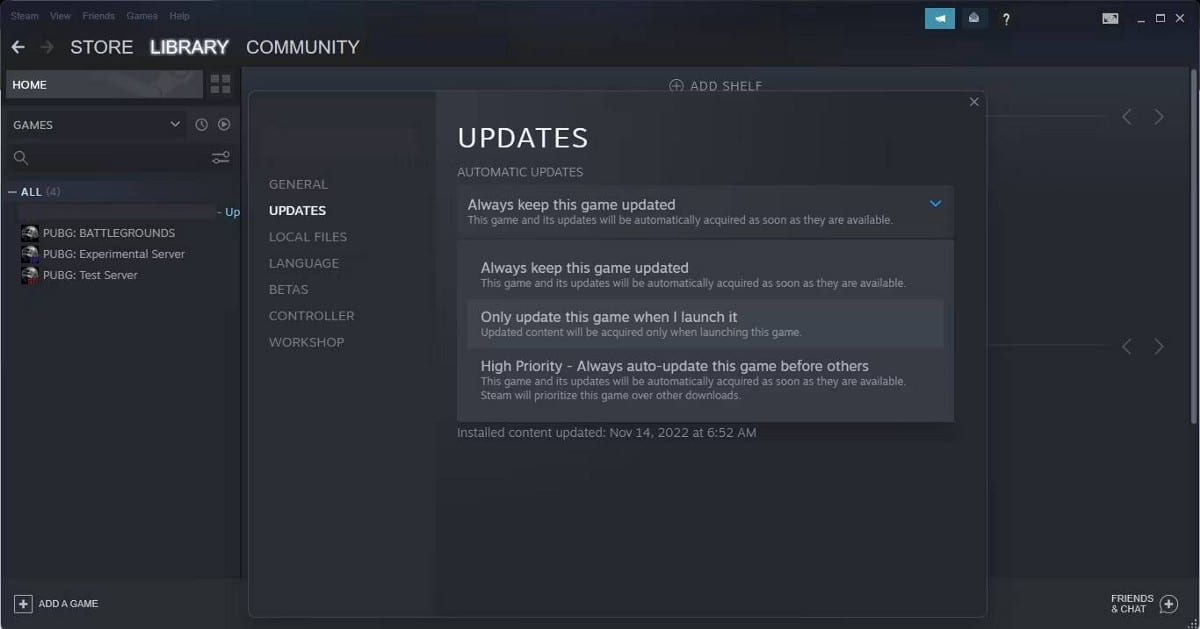
- В раскрывающемся списке «Фоновые загрузки» выберите Никогда не разрешать фоновую загрузку.
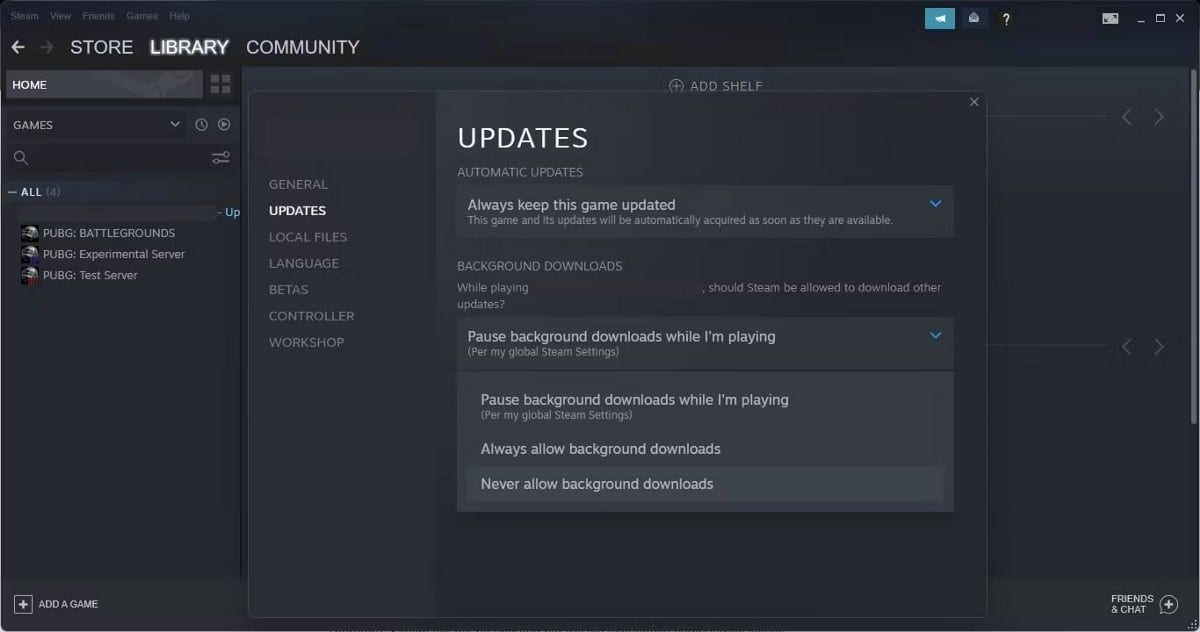
После настройки автоматических обновлений только при запуске Skyrim вы больше никогда не должны запускать игру из Steam. Это может привести к повторному обновлению игры, что сделает ее несовместимой с вашей текущей версией SKSE. Поэтому приходится запускать игру с помощью самого SKSE или через органайзер модов.
6. Используйте органайзер модов, чтобы начать игру
Играть в Скайрим предлагается с помощью органайзера модов, например Организатор модов 2 или же Вихревой Две основные особенности:
- Во-первых, использование органайзера модов не потребует запуска игры через Steam. Поэтому Skyrim не будет обновляться, и у нас не будет проблем с совместимостью.
- Во-вторых, Skyrim часто пропускает моды при запуске из лаунчера или исполняемого файла. Использование мод-регулятора также исключает эту возможность.
Всем, кто не использует какой-либо органайзер модов, мы рекомендуем сделать это, чтобы избавиться от проблем совместимости. Но что, если вы не хотите использовать органайзер редактирования? Используйте сам SKSE. Чтобы быть готовым к будущим проблемам совместимости, всегда сохраняйте резервную копию Skyrim. Проверять Лучшие облачные игровые сервисы для потоковой передачи видеоигр.
7. Устраните проблемы совместимости с помощью резервного копирования
Если вы время от времени играете в Skyrim без модов в Steam, Steam может автоматически обновлять игру, поскольку мы настроили его для этого. Это означает, что запуск SKSE может снова вызвать проблему совместимости.
Однако есть обходной путь, который вы можете использовать, чтобы избежать проблем с совместимостью: создайте резервную копию ваших игровых файлов, которую вы сможете восстановить, когда та же проблема возникнет снова. Вот что вам нужно сделать:
- Перейдите по следующему пути:
C:/Program Files (x86)/Steam/steamapps/common
- Скопируйте папку с игрой Skyrim.
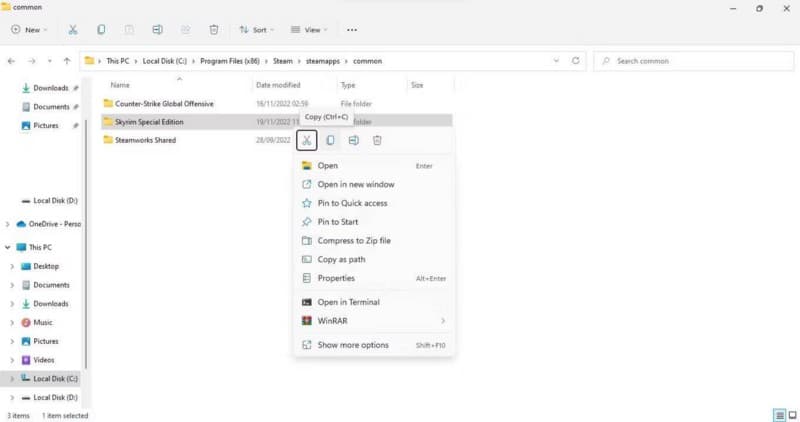
- Вставьте файлы игры в другое место на вашем компьютере. Вы также можете использовать один из методов в нашем руководстве по Как сделать резервную копию данных Windows в облаке.
Это оно. Когда после обновления появится проблема с совместимостью, вернитесь в папку с резервной копией и замените исходную папку игры в каталоге Steam этой резервной копией.
8. Убедитесь, что ваш брандмауэр или антивирусное приложение не мешают
Поскольку SKSE напрямую изменяет игровые файлы, антивирусное приложение или брандмауэр Защитника Windows обычно воспринимают его как угрозу. Это может привести к тому, что брандмауэр или антивирусное приложение помешают процессу связи между SKSE и игрой.
Чтобы решить эту проблему, вам нужно разрешить эксклюзивный доступ SKSE через ваш брандмауэр; Другими словами, добавьте его в белый список. Наш гид поможет вам Как внести файлы в белый список в брандмауэре Защитника Windows Если вы не знакомы с этим процессом. Если вы используете стороннее антивирусное приложение, обратитесь к его официальной документации, чтобы узнать, как добавить приложение в белый список.
9. Переустановите Steam в другом месте.
Если ни одно из исправлений не работает, вам следует переустановить Steam. Убедитесь, что он не установлен на том же диске, что и ваша операционная система. Причина в том, что безопасность Windows не позволяет SKSE изменять файлы игры, тем самым блокируя соединение. Переустановите Steam в другом месте. Мы надеемся, что это решит проблему.
Попробуйте свои новые моды с SKSE64
Он может очень расстроиться, когда Skyrim Script Extender не работает, когда вы собираетесь опробовать только что выпущенный мод. Мы надеемся, что применение исправлений, обсуждаемых в этой статье, исправит SKSE64 и позволит вам наслаждаться новыми пользовательскими модами. Нет сомнений, что моды могут вдохнуть новую жизнь в игры, так что попробовать их стоит. Вы можете просмотреть сейчас Лучшие моды для Stalker Clear Sky, которые вы должны попробовать.







